Inhaltsverzeichnis
Die AirPods von Apple bestimmen immer mehr das Straßenbild. Möchtest Du die schönen Apple-Kopfhörer nutzen, benötigst Du nicht zwingend ein iPhone. Die AirPods lassen sich auch mit einem Android-Gerät verbinden.
Wir erklären Dir, wie Du AirPods mit einem Android-Handy verbindest und was Du dabei beachten solltest. Es lassen sich sowohl die ersten Generationen als auch die neuen AirPods Pro mit dem Android-Smartphone oder -Tablet koppeln.
AirPods mit Android-Handy koppeln: Anleitung
Bei den AirPods handelt es sich um Bluetooth-Kopfhörer. Du verbindest sie also genauso wie jeden anderen kabellosen Kopfhörer mit Deinem Android-Gerät. Anders als beim iPhone wird die Verbindung jedoch nicht automatisch hergestellt. Du musst also ein wenig Vorarbeit leisten, wenn Du Deine Lieblings-Songs aus Handys wie dem Samsung Galaxy S10 über die AirPods hören möchtest. Gehe dabei wie folgt vor:
- Lege die AirPods in das Gehäuse.
- Drücke den Verbindungsknopf auf der Rückseite des Ladegehäuses. Der Button befindet sich über dem Lightning-Anschluss. Die LED sollte nun weiß blinken.
Die AirPods befinden sich im Pairing-Modus und sind für die Verbindung mit einem neuen Gerät vorbereitet. Nimm Dein Android-Handy in die Hand und gehe folgende Schritte durch:
- Öffne die Bluetooth-Einstellungen. Diese erreichst Du über die Einstellungen-App oder über ein längeres Drücken auf das Bluetooth-Symbol in der Statusleiste.
- Dein Handy sucht nach Bluetooth-Geräten in der Nähe. Nach kurzer Zeit sollten die AirPods in der Liste auftauchen.
- Einmal ausgewählt, wird die Verbindung zwischen dem Android-Gerät und den AirPods hergestellt.
Nach der ersten Kopplung werden die Kopfhörer beim nächsten Einschalten automatisch mit dem Android-Gerät verbunden.
AirPods mit Android nutzen: Akku-Stand und Funktionen
Während der Akkustand der AirPods beim iPhone direkt angezeigt wird, benötigst Du für Dein Android-Gerät eine zusätzliche App. Hier hilft Dir AirBattery weiter. Nach dem Verbinden zeigt die App den Ladestatus an, sobald Du einen der AirPods aus dem Ladegehäuse nimmst. Neben dem Akkustand der AirPods siehst Du in AirBattery auch den Ladezustand der Ladeschale. AirBattery ist in seinen Grundfunktionen kostenlos. Schaltest Du die Premium-Version frei, blendest Du die Werbung aus und siehst den Akkustatus dauerhaft in der App.
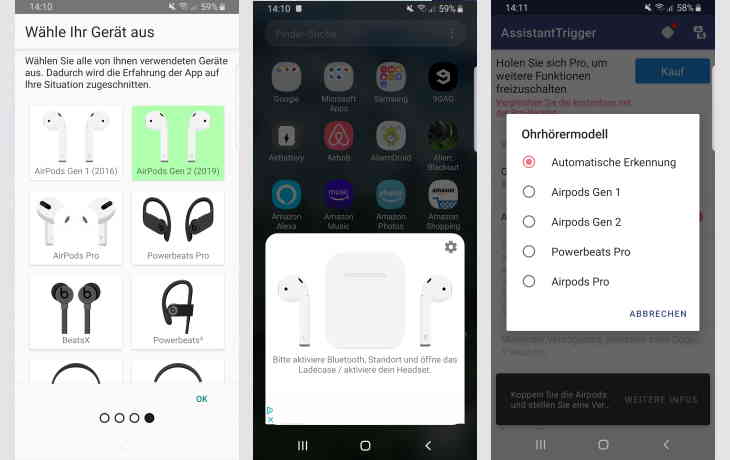
Auch auf Grundfunktionen der AirPods musst Du beim Android-Handy nicht verzichten. Mit einem doppelten Tippen auf einen der beiden Kopfhörer pausierst beziehungsweise setzt Du die Audio-Wiedergabe fort. Auf die Sprachsteuerung über Siri muss man selbstredend verzichten. Dank der kostenpflichtigen App Assistant Trigger lassen sich die Kopfhörer aber per Sprache über den Google Assistant oder Bixby bedienen.
Weiterhin benötigst Du eine zusätzliche App für den Fall, dass Du einen verlorenen AirPod über Dein Android-Smartphone wiederfinden möchtest. Die AirPods müssen vorab im Light Blue Explorer eingerichtet werden. Danach lässt sich ein AirPod bis auf eine Entfernung von 30 Metern finden. Voraussetzung ist, dass der Akku des Kopfhörers noch nicht vollständig entladen ist.



